现在,您可以使用无密码密钥解决方案丢弃 PlayStation 帐户的密码,具体方法如下。
通过无密码身份验证解决方案,您将获得更快、更方便的登录体验,而不会影响对您的个人信息和帐户完整性的保护。 幸运的是, PlayStation现已宣布 它自己的无密码解决方案称为 Passkey。
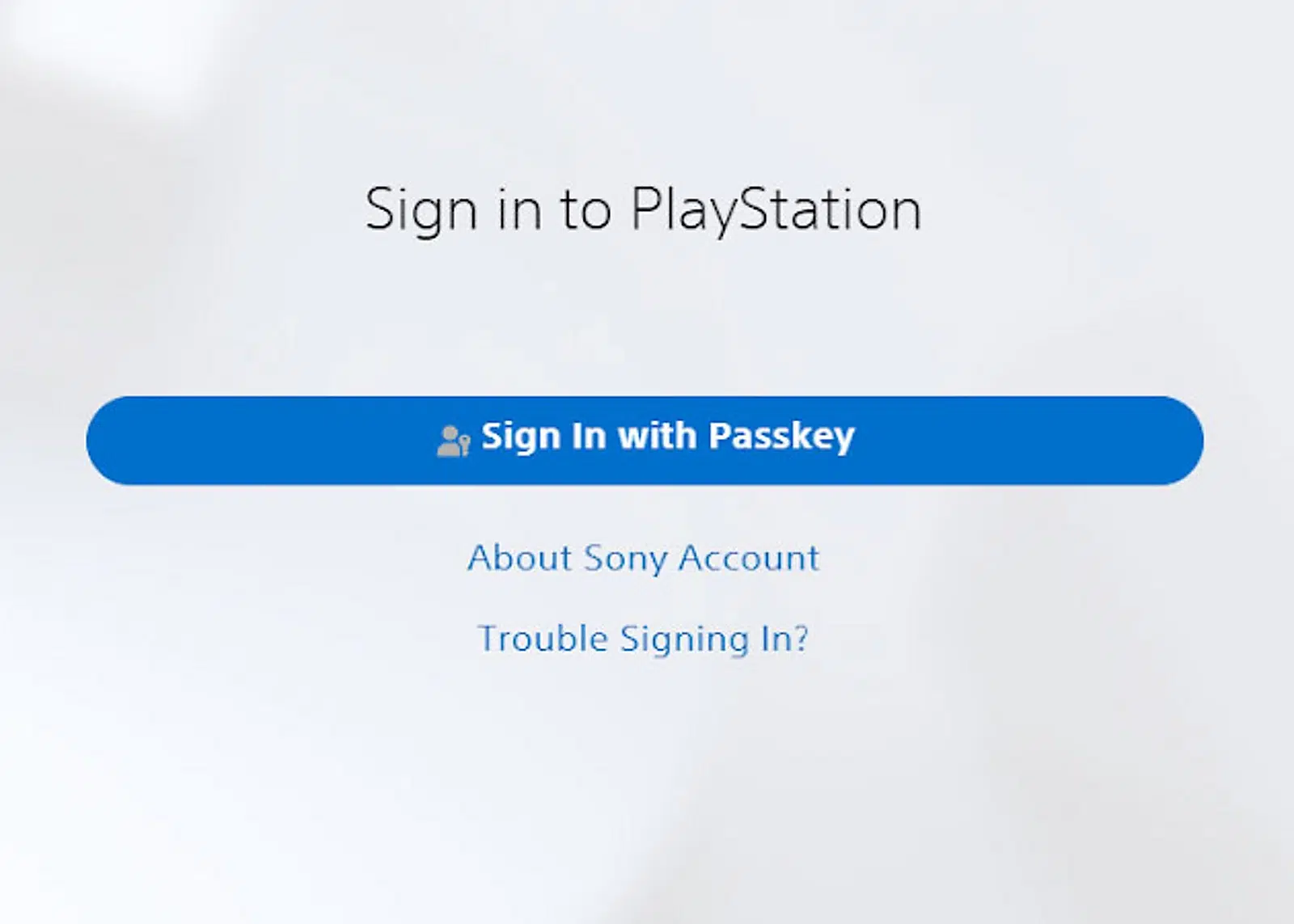
PlayStation 密钥是什么?
PlayStation Passkey 是传统密码的现代替代品,旨在让您更快、更轻松、更安全地登录 PlayStation Network 帐户。 与密码不同,您不需要记住一组复杂的字符。 相反,您可以使用您在移动设备或计算机上熟悉的解锁方法,例如指纹、面部扫描或 PIN 码。 这意味着您可以访问您的帐户,而无需每次都输入密码。
激活密钥有几个好处。 对于初学者来说,它显着加快了登录过程。 由于您无需输入密码,因此您可以更快地投入游戏。 这种便利并不以牺牲安全为代价。 事实上,万能钥匙为您的帐户提供了增强的保护。 这种设计使它们对您和您的 PlayStation Network 帐户来说是独一无二的,使其他人无法猜测或重复使用它们。 这种独特性还将密钥直接与您的个人访问方法联系起来,确保只有您可以登录您的帐户。
此外,PlayStation Passkeys 旨在抵御常见的网络威胁,例如网络钓鱼攻击和数据泄露。 传统密码往往是在线安全链中的薄弱环节,很容易被窃取或猜测。 万能钥匙依靠更安全的身份验证方法来消除此漏洞,而网络犯罪分子更难利用这些方法。
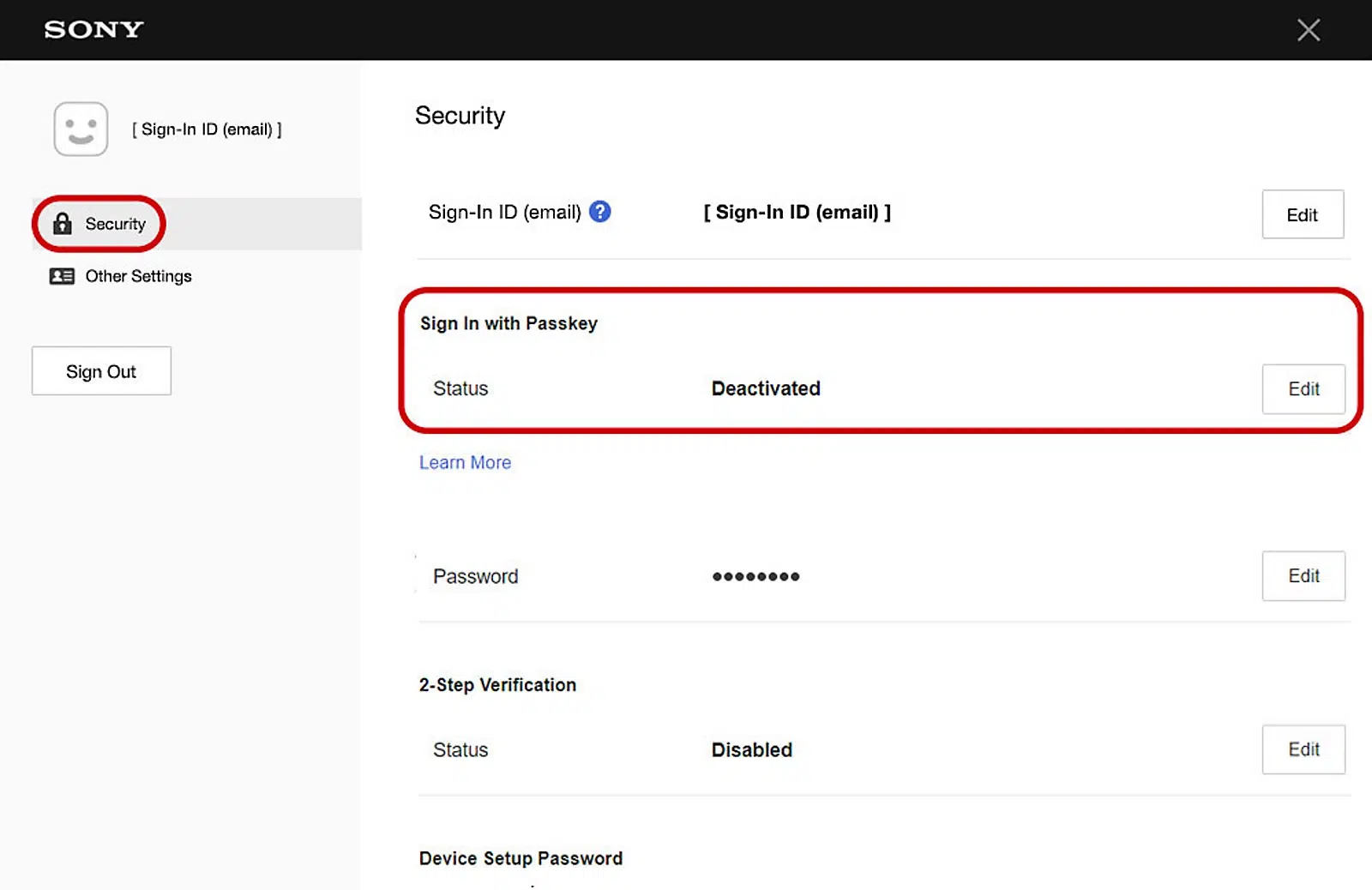
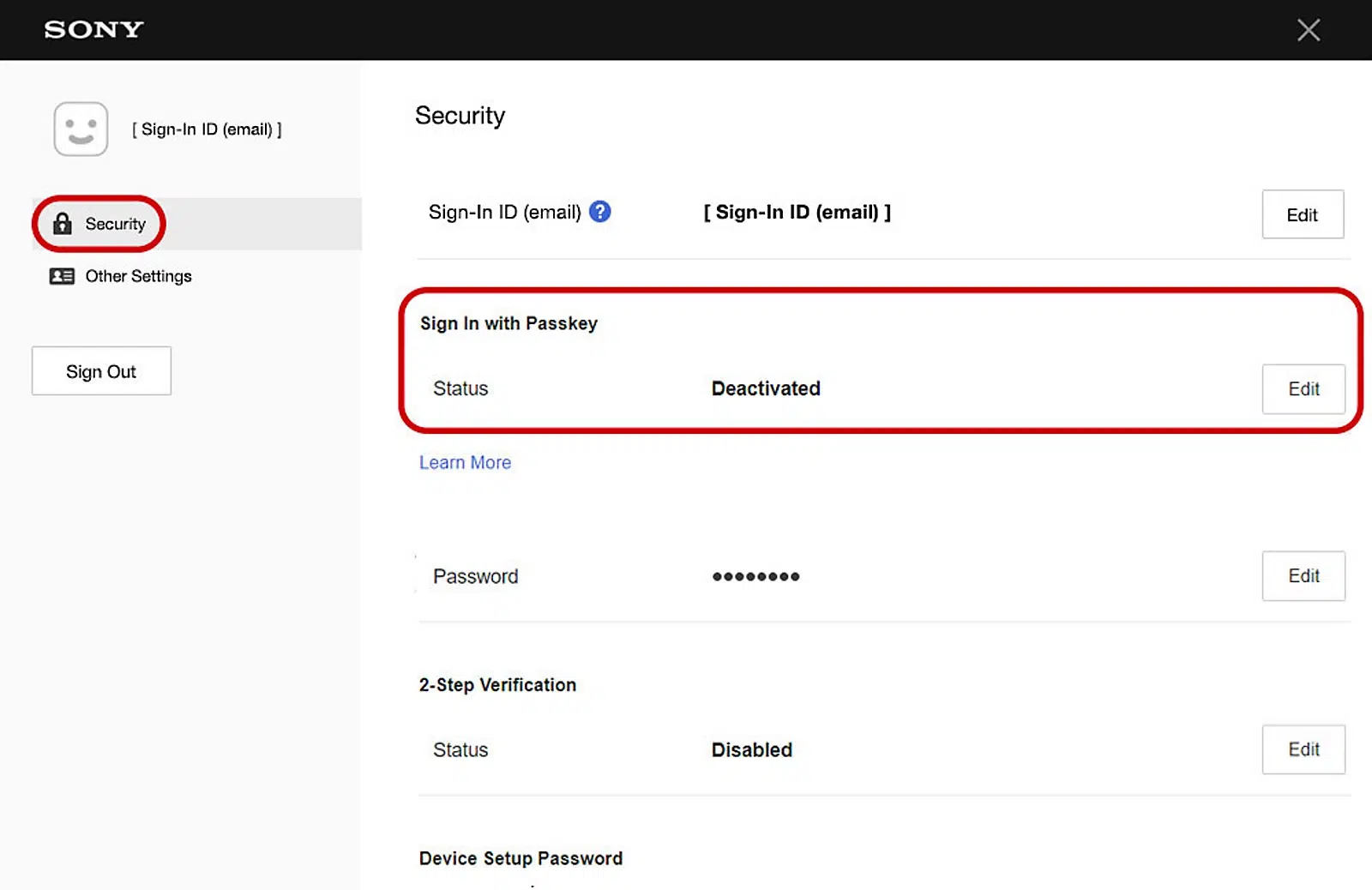
如何获得 PlayStation 密码?
要激活并使用 PlayStation Network (PSN) 帐户的密钥,您需要执行一些简单的步骤。 本指南将帮助您在 PS5、PS4、计算机或移动设备上设置密钥。 您还可以在密钥支持页面上查找更多帮助和详细说明。
在 PSN 上设置密钥
- 登录账户管理:首先在您的设备上登录您的帐户。
- 前往安全设置:在帐户管理设置中找到安全部分。
- 启用使用密钥登录:查找显示“使用密钥登录”的选项并启用它。
- 创建您的万能钥匙:选择“创建密钥”选项。 系统将提示您决定如何创建密钥。 按照屏幕上显示的说明完成密钥设置。
设置密钥后,您将收到一封确认电子邮件。 每当您需要登录 PSN 时,请使用新的 PlayStation 密码。
使用密钥的其他提示
- 如果您使用的是 Android,请确保您的 Google 帐户可使用 Google Play 服务。
- 推荐的密钥提供商包括 iCloud 钥匙串、Google 密码管理器、1Password 和 Dashlane。
- 某些硬件安全密钥可能无法正常工作,因此最好在移动设备上使用密钥。
- 在移动设备上,使用默认相机应用程序进行激活和登录。
- Android 用户可能需要 QR 扫描仪应用程序来获取某些密钥。
使用您的密码登录 PlayStation Network
- 转到登录屏幕:在您的 PlayStation 主机或连接的设备上,导航至登录屏幕。
- 使用您的密码:系统将提示您使用密码登录。 按照提示访问您的帐户。
密钥适用于大多数 iOS 16+ 或 Android 9+ 设备。 请记住,不建议在 Android 上使用 PIN 码作为密钥。 对于网络浏览器,请确保您使用的是最新版本的 Safari、Chrome 或 Edge。
1708585524
#PlayStation #Passkey #已发布激活方法如下
2024-02-17 10:57:30














